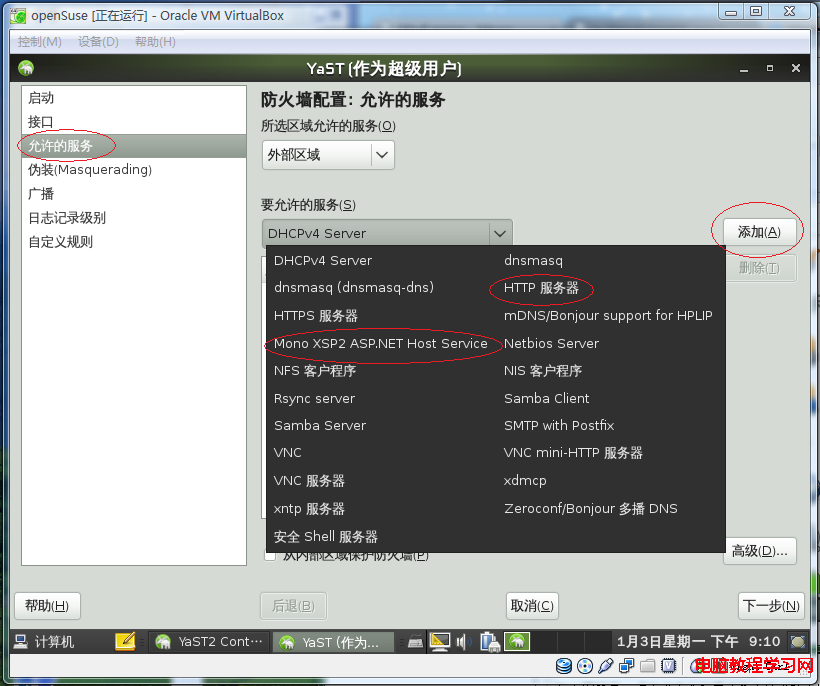目前最流行的 Linux 操作系統發行版是 Ubuntu。但是我們這次是要在 Linux 操作系統中運行 ASP.NET 的,所以選擇了 openSUSE。我准備在 Oracle VM VirtualBox 中安裝 openSUSE 11.3 操作系統。
首先到 openSUSE 官方網站下載 openSUSE-11.3-DVD-x86_64.iso 文件。
然後運行 Oracle VM VirtualBox 4.0,新建一個 openSuse 虛擬機並按下圖進行設置:
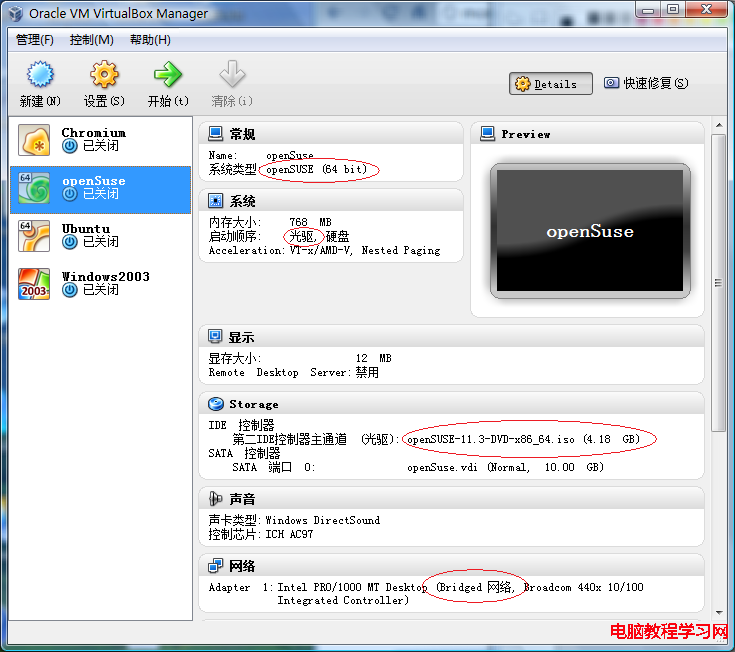
為了使宿主機能夠從網絡上訪問虛擬機,網絡連接方式必須設為 Bridged Adapter,如下圖所示:
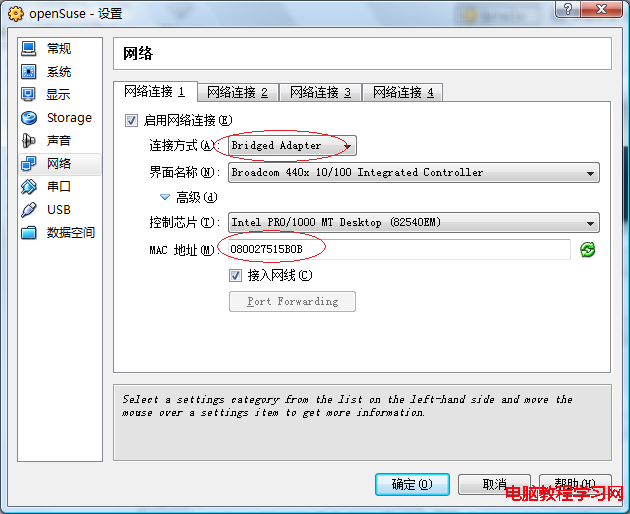
記下上圖的 MAC 地址,然後在寬帶路由器為它分配一個靜態地址,如下圖所示:
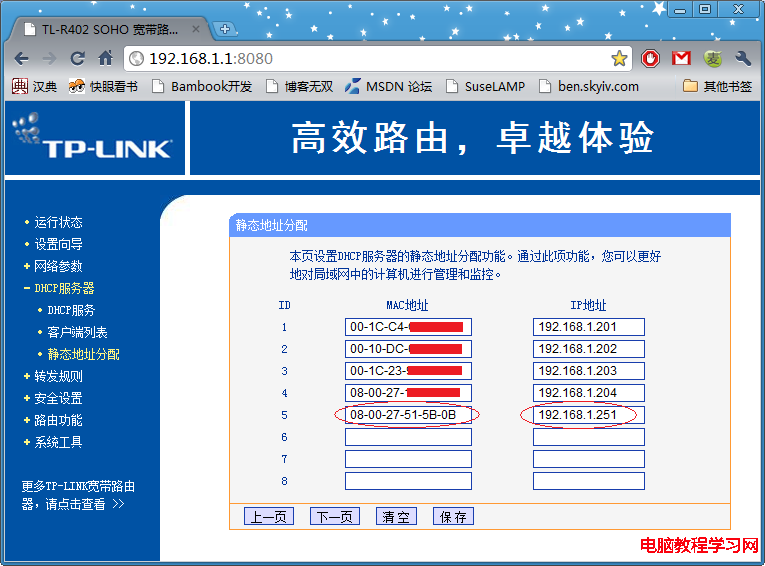
點擊 Oracle VM VirtualBox 工具欄的“開始”按鈕,開始安裝 openSUSE 操作系統。
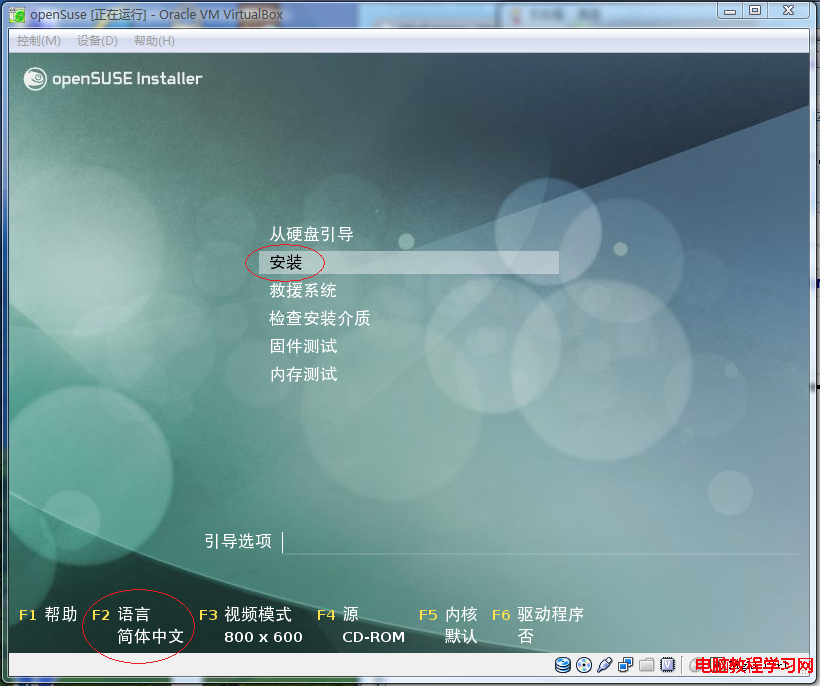
按“F2”鍵選選擇“簡體中文”作為默認語言。然後在主菜單中選擇“安裝”。一路點擊“下一步”按鈕,直到“桌面選擇”:
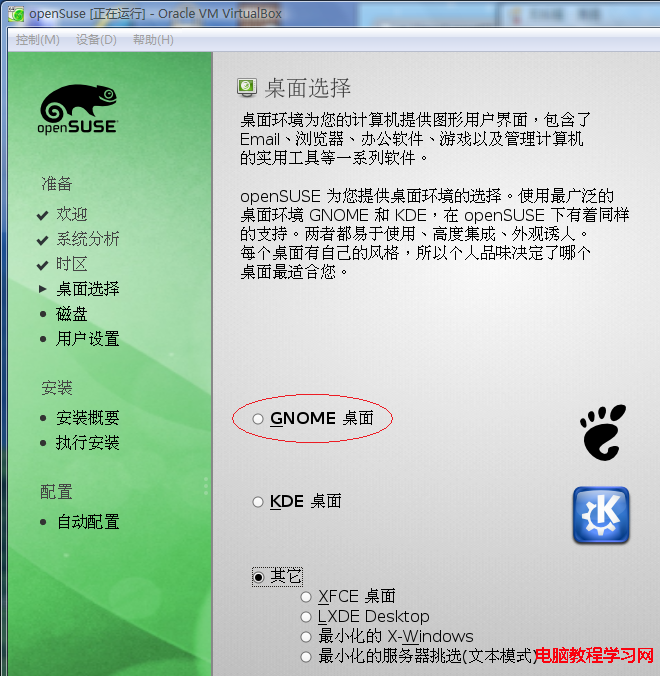
默認的是“KDE桌面”,我實際選擇了“GNOME桌面”,因為 Ubuntu 操作系統默認的桌面就是“GNOME桌面”,用熟了,不想換。從上圖中可以看出,如果要安裝生產服務器,最好選擇“最小化的服務器挑選(文本模式)”。點擊“下一步”,現在是規劃磁盤分區的時候了:
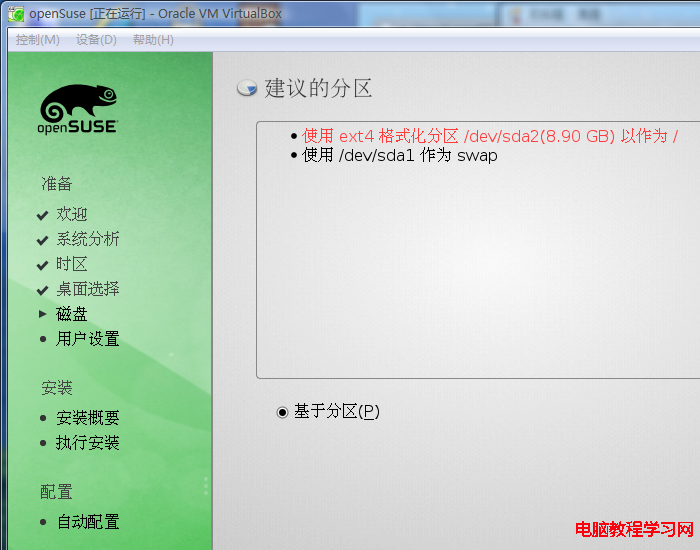
就使用建議的分區好了,點擊“下一步”,進入“用戶設置”步驟:
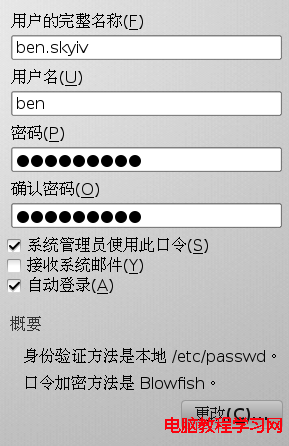
輸入“用戶名”和“密碼”等項目後,點擊“下一步”,進入“安裝概要”:
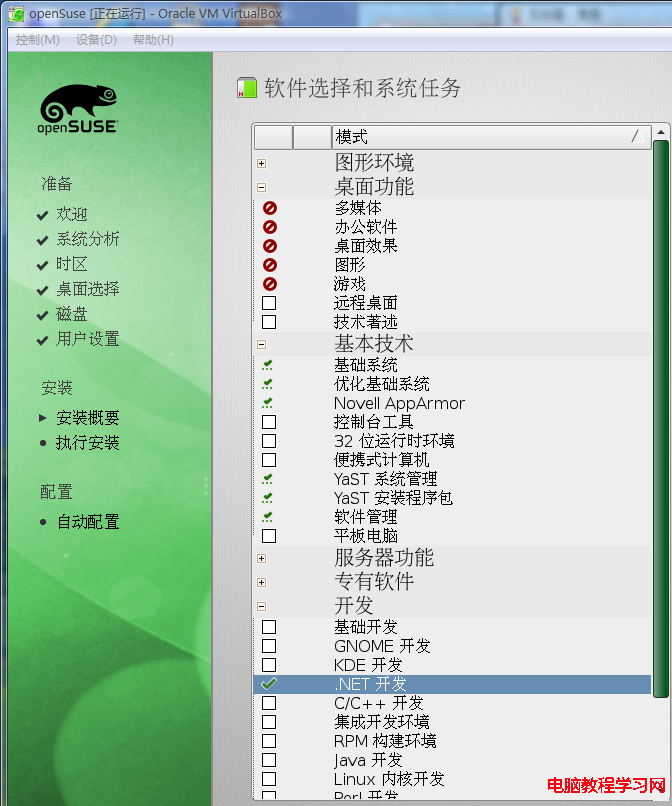
我更改了“軟件選擇”中的項目,去掉了“桌面功能”,增加了“.NET開發”。
確認無誤後,點擊“安裝”,進行到了漫長的安裝過程:
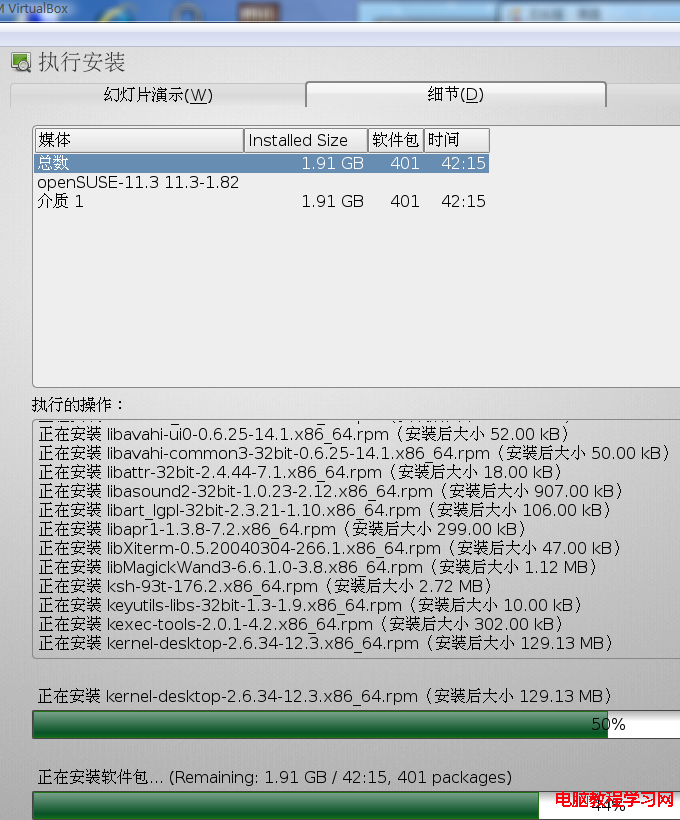
軟件包安裝完成後,自動重啟,如下圖所示:
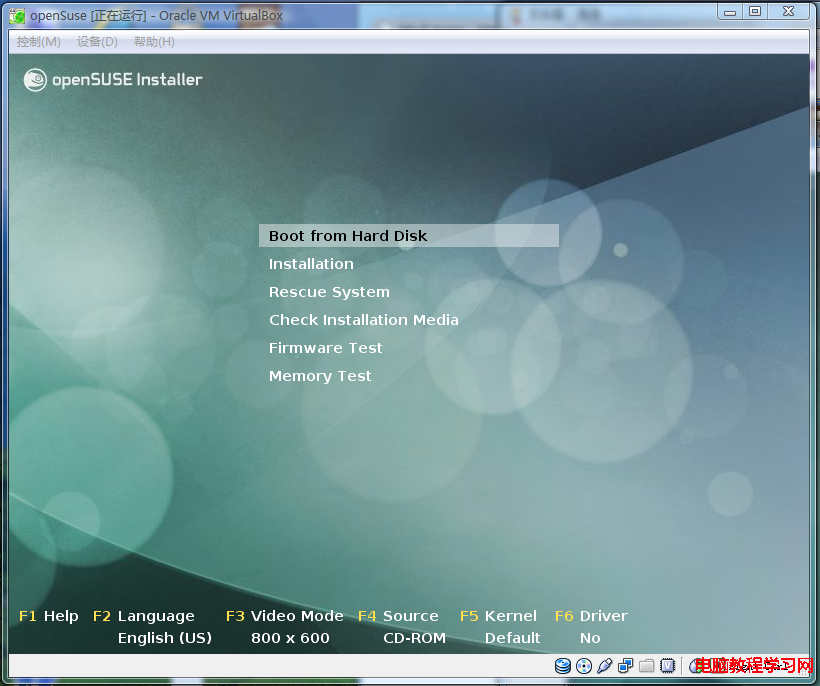

最後,完成安裝進入 openSUSE 操作系統的桌面:
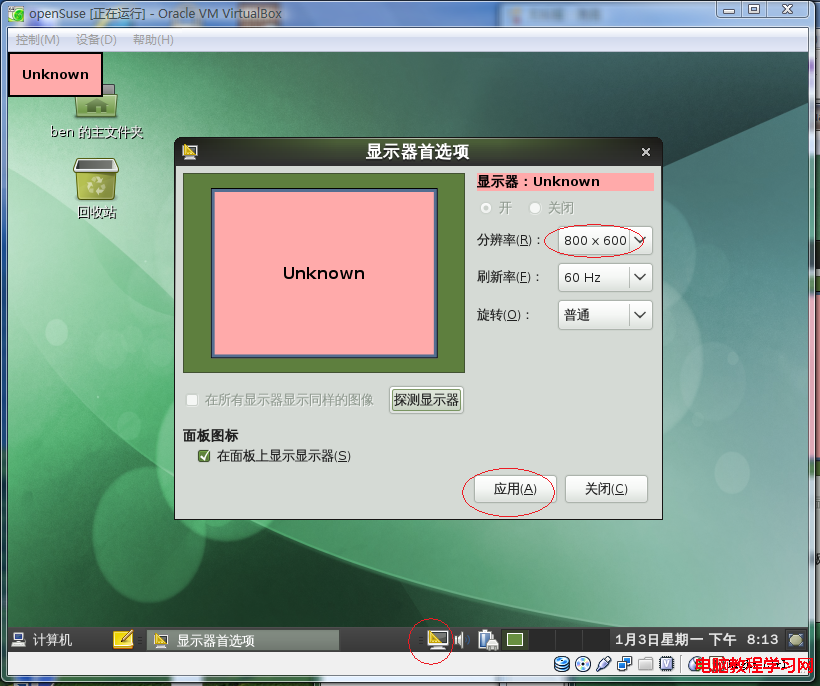
至此,openSUSE 11.3 操作系統就安裝完成了。
關閉 openSUSE 虛擬機後,應該在該虛擬機“設置”中把“光驅”從“啟動順序”去除,如下圖所示:
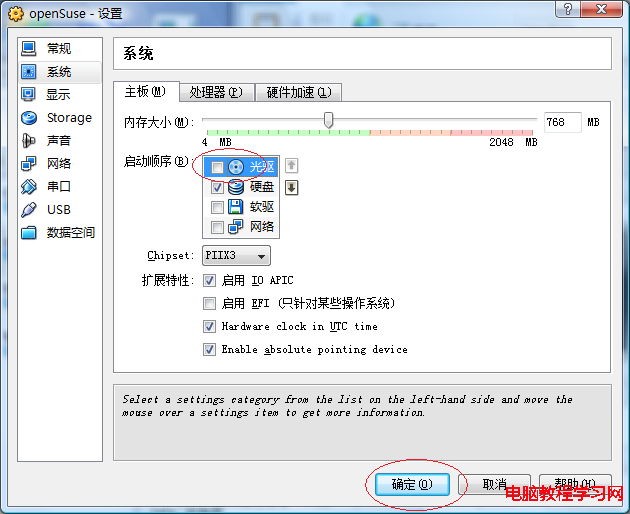
現在讓我們對剛剛安裝好的 openSUSE 11.3 操作系統進行必要的配置吧。
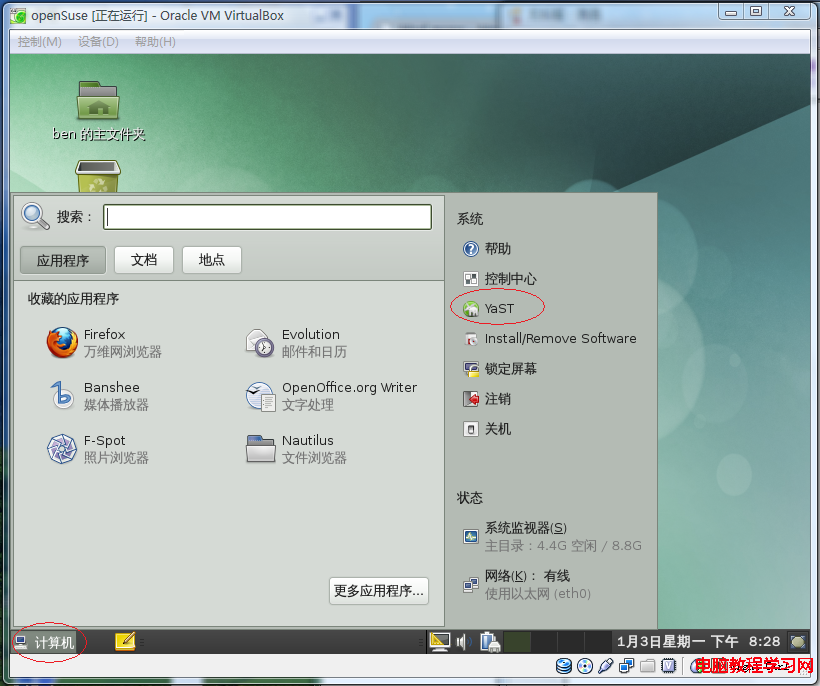
如上圖所示,點擊“計算機 –> YaST”,然後:
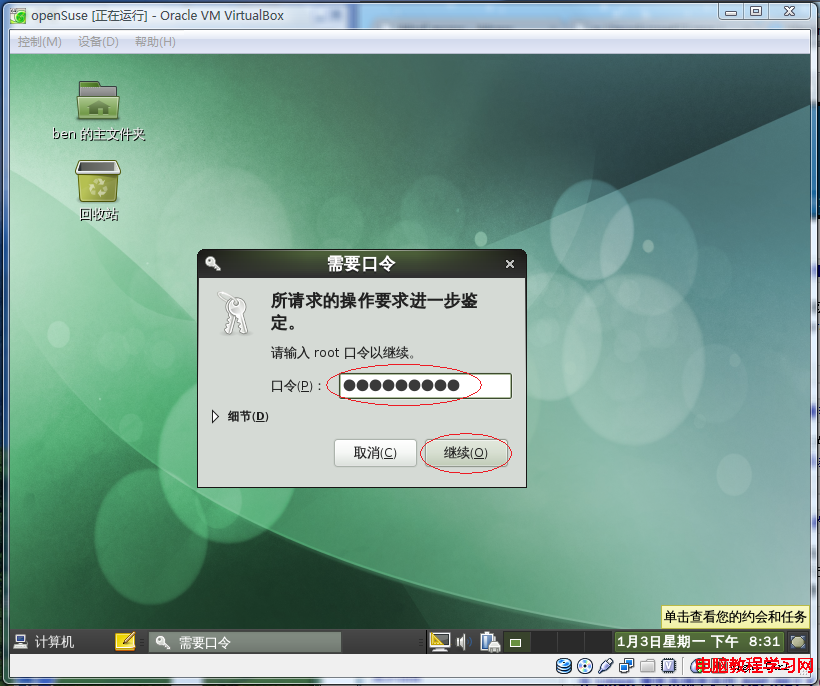
輸入 root 口令後,點擊繼續,進入“YaST2 Control Center”:
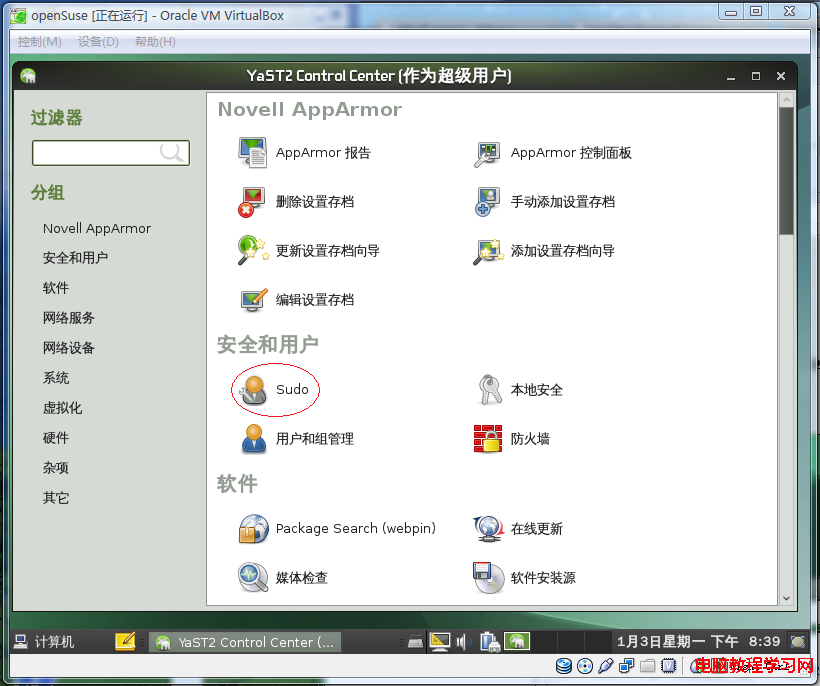
如上圖所示,點擊“安全和用戶”中的“Sudo”項目,進入“Sudo 配置: sudo 規則”:
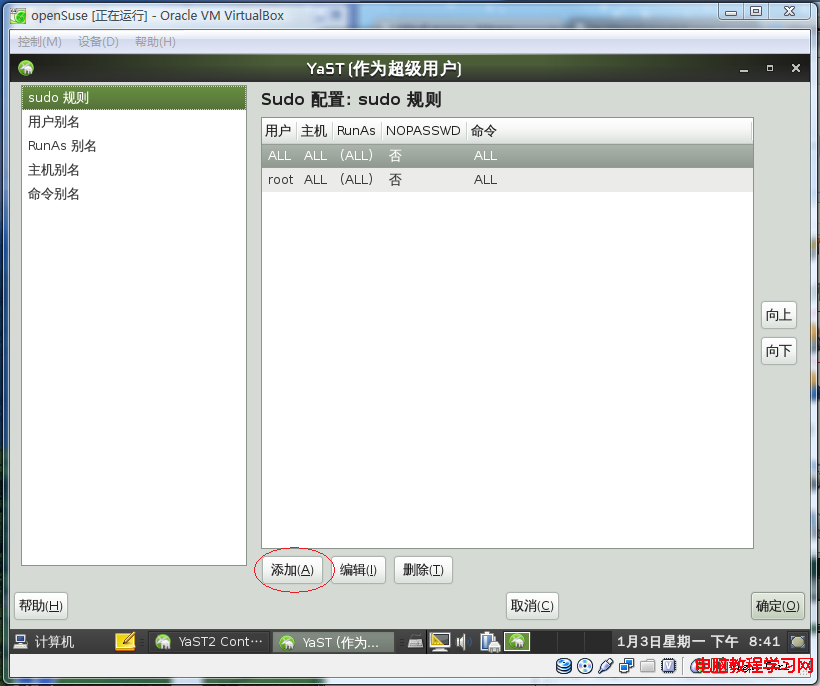
如上圖所示,點擊“添加”按鈕,進入“新的 Sudo 規則”:
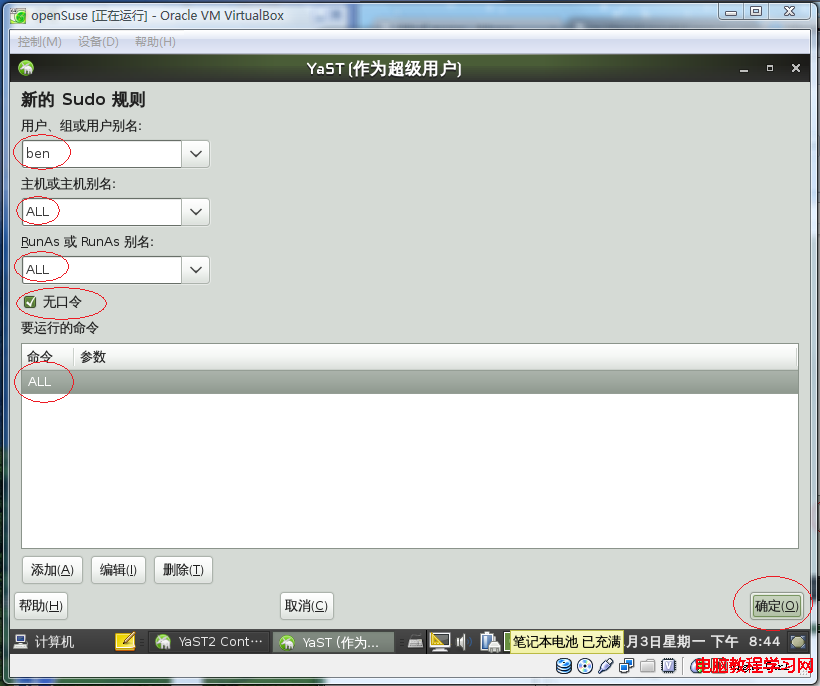
如上圖所示,給自己的用戶添加一個 sudo 特權,可以不需要輸入 root 密碼就能夠執行特權指令。然後點擊“確定”按鈕,效果如下圖所示:
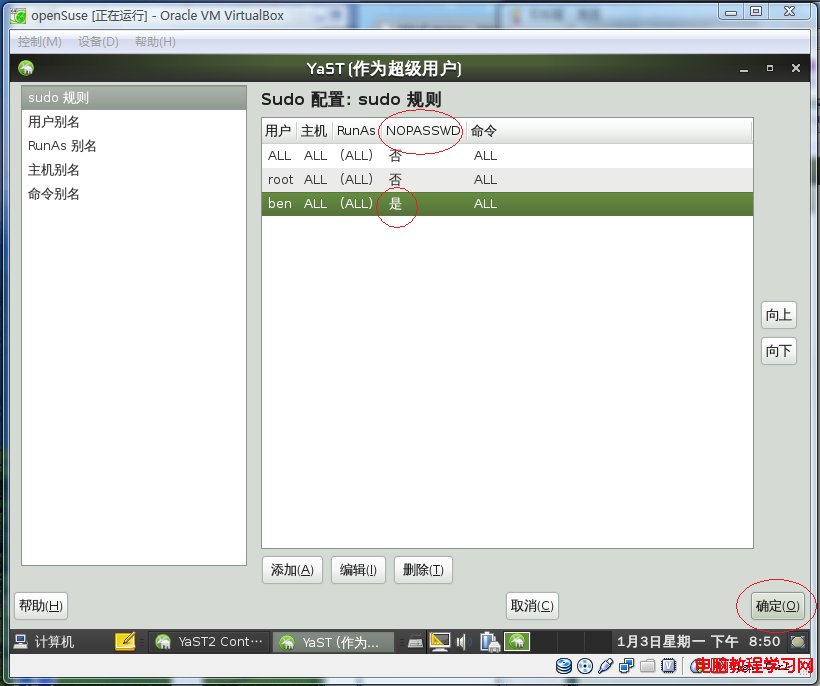
如上圖所示,點擊“確定”按鈕後,回到“YaST2 Control Center”:
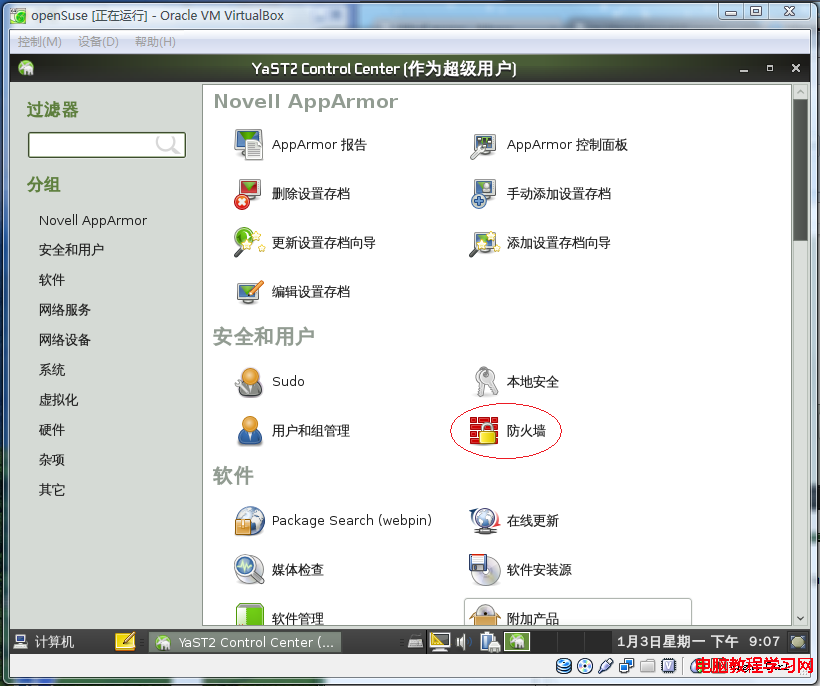
如上圖所示,點擊“安全和用戶”中的“防火牆”,進入“防火牆配置”: